win7电脑忘记开机密码怎么办
来源:Win7之家
时间:2023-08-24 09:23:03 190浏览 收藏
编程并不是一个机械性的工作,而是需要有思考,有创新的工作,语法是固定的,但解决问题的思路则是依靠人的思维,这就需要我们坚持学习和更新自己的知识。今天golang学习网就整理分享《win7电脑忘记开机密码怎么办》,文章讲解的知识点主要包括,如果你对文章方面的知识点感兴趣,就不要错过golang学习网,在这可以对大家的知识积累有所帮助,助力开发能力的提升。
对于记性不好的人来说,忘记电脑开机密码是常有的事,但是不设密码又不安全,那当我们的win7电脑忘记开机密码怎么办呢?接下来小编就来告诉大家win7电脑忘记开机密码的解决方法,快学起来吧。
1、windows 7系统电脑开机后需要输入密码才可以进入系统。
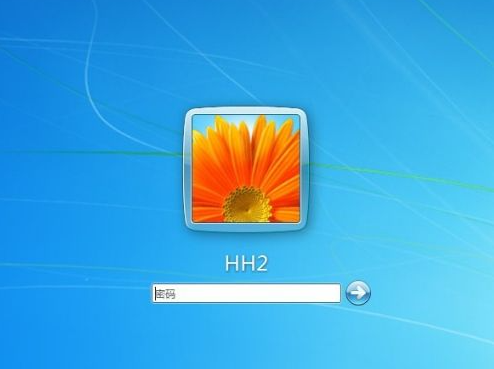
2、当我们忘记密码时我们点击右下角的电源选项选择重新启动。
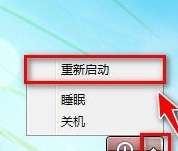
3、在Windows 7系统启动时按F8快捷键会出现如图选项,选择带命令提示符的安全模式。
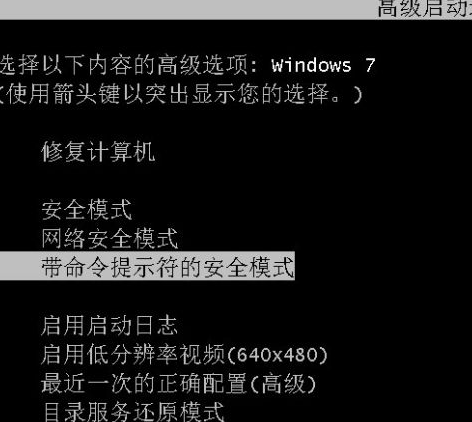
4、最后等待一会会出现命令提示行。
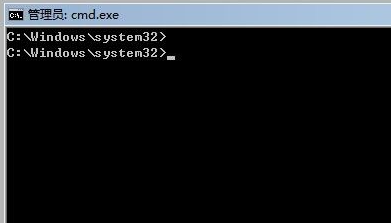
5、在命令提示行后输入:net user new /add(我们新建了一个名为new的用户)。
然后按下回车键会有命令成功完成的提示。
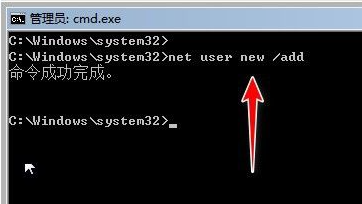
6、然后再在命令提示行输入:net localgroup administrators new /add
然后回车有命令成功完成的提示。成功为new用户提升为超级管理员的级别。
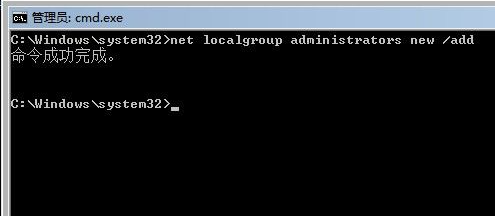
7、然后重新启动电脑会有两个用户选择,我们选择new用户进入系统。
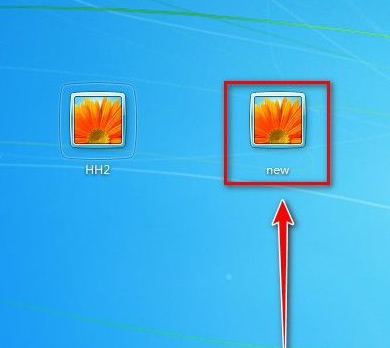
8、进入系统后点击打开我的电脑。打开控制面板。
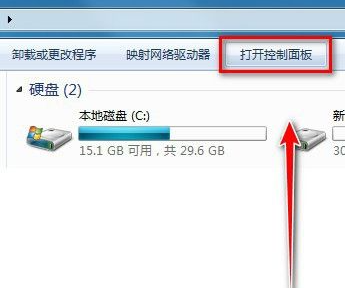
9、打开控制面板后,选类别,点击添加或删除用户账户。
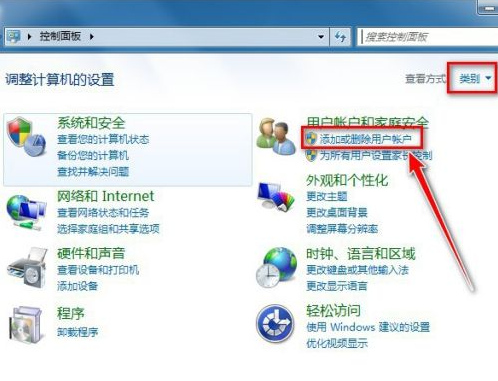
10、点击打开有密码保护的账号。
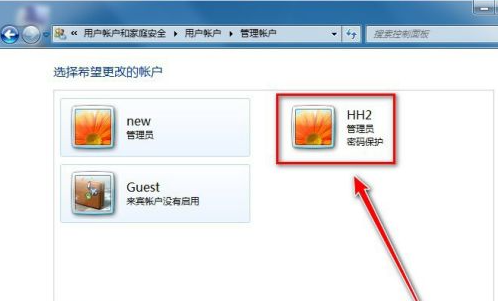
11、可以点击删除密码。
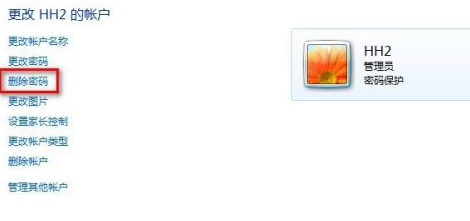
12、点击删除密码后,再点击删除密码。重启电脑就可以进入原来的账户的系统了。进入原来的账户后我们就可以把新建的new账户删除了。
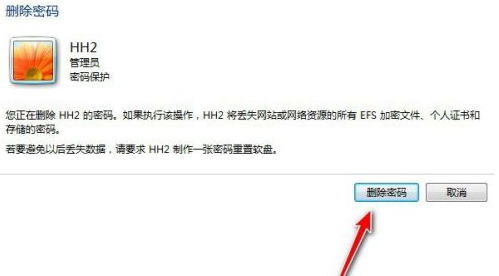
以上就是小编为大家整理的关于win7电脑忘记开机密码怎么办的解决方法,大家学会了吗?
以上就是《win7电脑忘记开机密码怎么办》的详细内容,更多关于的资料请关注golang学习网公众号!
-
501 收藏
-
501 收藏
-
501 收藏
-
501 收藏
-
501 收藏
-
280 收藏
-
418 收藏
-
128 收藏
-
315 收藏
-
277 收藏
-
113 收藏
-
320 收藏
-
474 收藏
-
252 收藏
-
422 收藏
-
461 收藏
-
413 收藏
-

- 前端进阶之JavaScript设计模式
- 设计模式是开发人员在软件开发过程中面临一般问题时的解决方案,代表了最佳的实践。本课程的主打内容包括JS常见设计模式以及具体应用场景,打造一站式知识长龙服务,适合有JS基础的同学学习。
- 立即学习 543次学习
-

- GO语言核心编程课程
- 本课程采用真实案例,全面具体可落地,从理论到实践,一步一步将GO核心编程技术、编程思想、底层实现融会贯通,使学习者贴近时代脉搏,做IT互联网时代的弄潮儿。
- 立即学习 516次学习
-

- 简单聊聊mysql8与网络通信
- 如有问题加微信:Le-studyg;在课程中,我们将首先介绍MySQL8的新特性,包括性能优化、安全增强、新数据类型等,帮助学生快速熟悉MySQL8的最新功能。接着,我们将深入解析MySQL的网络通信机制,包括协议、连接管理、数据传输等,让
- 立即学习 500次学习
-

- JavaScript正则表达式基础与实战
- 在任何一门编程语言中,正则表达式,都是一项重要的知识,它提供了高效的字符串匹配与捕获机制,可以极大的简化程序设计。
- 立即学习 487次学习
-

- 从零制作响应式网站—Grid布局
- 本系列教程将展示从零制作一个假想的网络科技公司官网,分为导航,轮播,关于我们,成功案例,服务流程,团队介绍,数据部分,公司动态,底部信息等内容区块。网站整体采用CSSGrid布局,支持响应式,有流畅过渡和展现动画。
- 立即学习 485次学习
